Les montres Apple font partie des principaux gadgets offrant de nombreuses fonctionnalités et fonctions utiles aux utilisateurs. Vous constaterez que l'une des icônes les plus visibles sur l'écran de l'Apple Watch est le bouton « i ». , ce qui peut éveiller la curiosité de beaucoup quant à ses utilisations et sa fonction.
Le bouton d'information « i » apparaît. Apple Watch est présent à certains endroits clés de watchOS. Découvrez où se trouve le bouton d’information « i »
Sur votre Apple Watch, à quoi elle sert et comment l'utiliser, ainsi, lorsque vous la verrez, vous saurez exactement comment elle peut vous aider. Vérifier Tout ce que vous pouvez faire avec l'application Compass sur Apple Watch.

Où se trouve le bouton d'information « i » sur l'Apple Watch ?
Le premier endroit où vous rencontrerez le bouton Info Le plus souvent sur l'Apple Watch se trouve l'écran de configuration initiale. Lorsque vous associez votre Apple Watch à votre iPhone, vous effectuerez la majeure partie du processus de configuration à l'aide de l'application Watch sur votre iPhone.
Cependant, vous verrez un bouton d'information Il apparaît sur votre Apple Watch et constitue le seul élément de l'écran sur lequel vous pouvez appuyer lors des premières étapes de couplage. En appuyant dessus, vous pouvez configurer votre Apple Watch manuellement. Nous en discuterons en détail dans la section suivante.
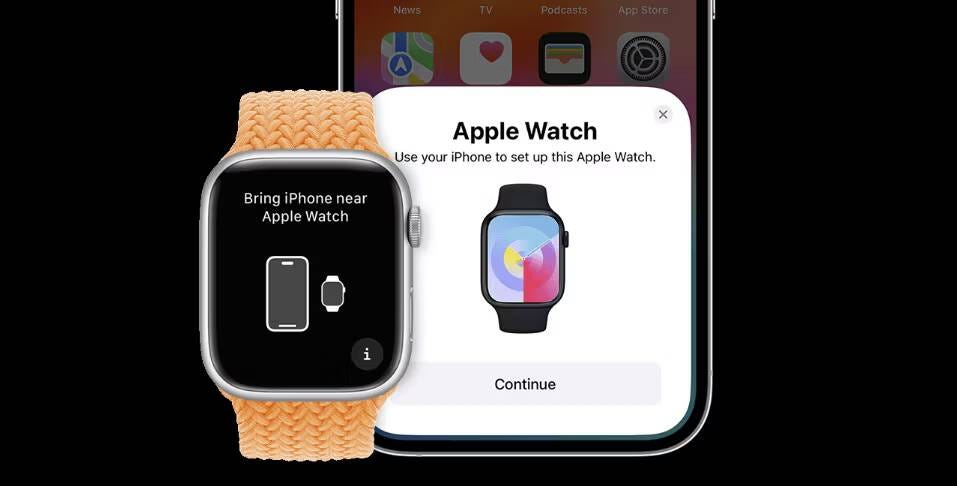
Vous trouverez également le bouton Info Dans d’autres endroits importants de votre Apple Watch. Par exemple, dans Paramètres -> BluetoothVous verrez une liste des appareils Bluetooth. En cliquant sur le bouton d'information,
à côté du nom de l'appareil pour afficher tous les détails qui s'y rapportent. Si vous souhaitez oublier votre appareil Bluetooth, cliquez sur le bouton Info
, puis appuyez sur « Oublier l'appareil ».
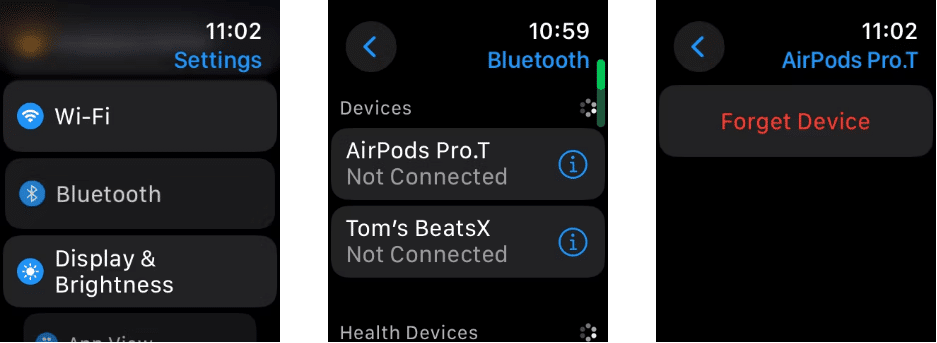
De plus, vous trouverez le bouton d'information Dans l’application Wallet sur votre Apple Watch. Là, appuyez sur la carte pour afficher son solde. En bas, appuyez sur Bouton Détails de la carte, qui contient le bouton d'information
À côté de lui. Ensuite, vous pouvez afficher les informations de votre carte, notamment votre numéro de compte, votre réseau et votre numéro d'identification personnel (PIN).
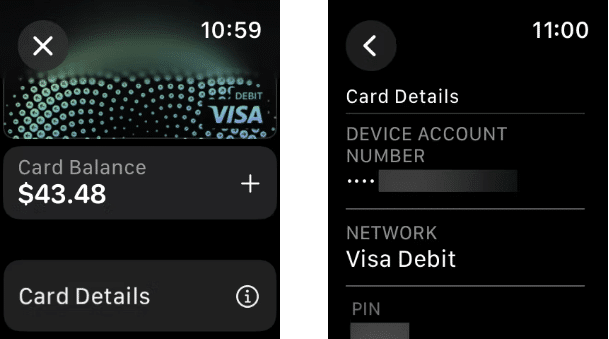
Il y a un bouton Un autre est également caché dans l’application Compass sur l’Apple Watch. En cliquant sur le bouton d'information,
Pour révéler plus de détails sur la tendance actuelle, la pente et la hausse. Vérifier Comment configurer une nouvelle Apple Watch pour la première fois avec un iPhone.
Associez manuellement votre Apple Watch à l’aide de l’icône d’information « i »
Normalement, le couplage devrait démarrer automatiquement lorsque vous tenez votre iPhone à proximité de votre Apple Watch. Si ce n'est pas le cas, assurez-vous que le Wi-Fi et le Bluetooth sont activés sur votre iPhone. Ensuite, allumez votre Apple Watch, placez-la près de votre iPhone et suivez ces étapes pour la coupler :
- Cliquez sur le bouton d'information
Dans le coin et choisissez la langue et la région.
- Si la montre vous demande d'ouvrir l'application Watch sur votre iPhone, vous pouvez appuyer sur le bouton Info.
Pour afficher les instructions permettant de trouver l'application Watch.
- Suivez les invites sur votre iPhone, puis appuyez sur Configurer pour moi-même sur votre iPhone (sauf si vous configurez la montre d'un membre de votre famille).
- Ensuite, scannez le motif tourbillonnant sur votre Apple Watch à l'aide de l'appareil photo de votre iPhone. Si le formulaire n'est pas numérisé, vous pouvez appuyer sur le bouton Info
sur votre Apple Watch pour révéler votre mot de passe. Ensuite, appuyez sur Associer manuellement sur votre iPhone et entrez le mot de passe.
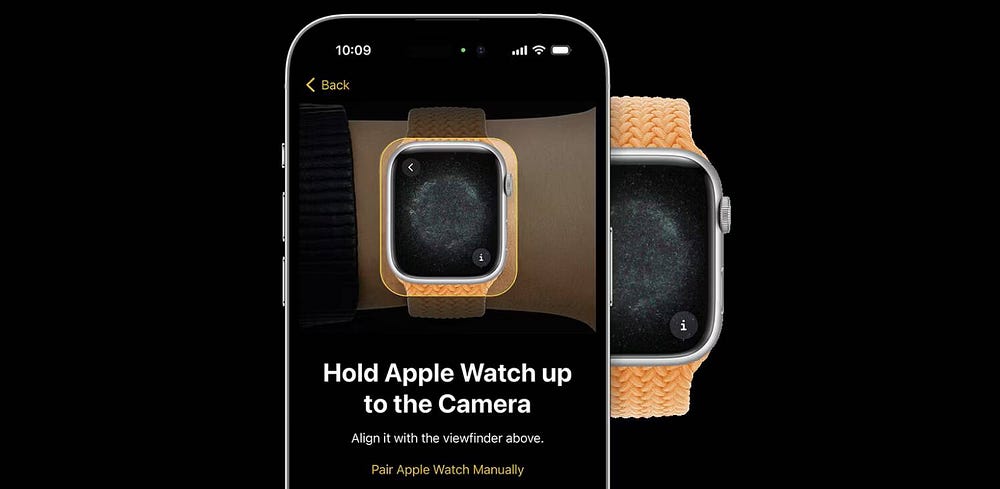
Une fois terminé, le processus d’appairage devrait se dérouler normalement. Vous pouvez restaurer votre Apple Watch à partir d'une sauvegarde précédente ou la configurer en tant que nouvel appareil. Découvrez tout ce que vous devez savoir sur Configurez et personnalisez votre appareil dans notre guide du débutant Apple Watch.
Qu'est-ce que le bouton d'information « i » dans l'application Watch sur iPhone ?
Vous trouverez également le bouton Info Dans l’application Watch sur votre iPhone. Vous pouvez cliquer sur le bouton d'information
Pour dissocier ou localiser votre Apple Watch et tester manuellement sa connectivité à l'aide de l'application Find My.
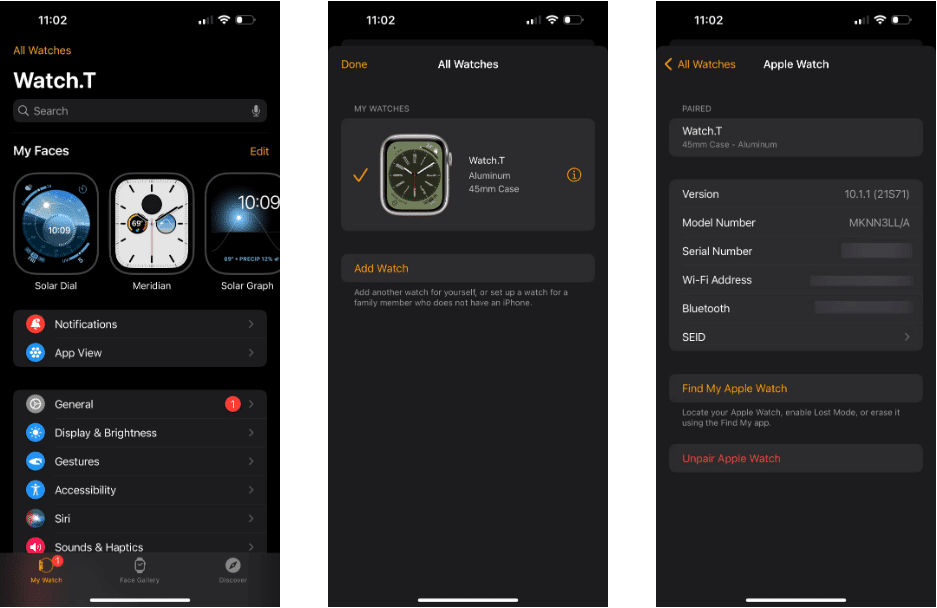
Si vous possédez un iPhone associé à une Apple Watch, vous devez le dissocier en procédant comme suit :
- Ouvrez l'application Watch sur iPhone, appuyez sur l'onglet Ma montre, puis appuyez sur Toutes les montres en haut de l'écran.
- Clique sur à côté de la montre que vous souhaitez dissocier, puis appuyez sur Dissocier votre Apple Watch.
- Appuyez à nouveau pour confirmer et attendez que la montre soit dissociée.
- Après avoir dissocié votre Apple Watch, vous pouvez la coupler à nouveau.
En cliquant sur Il est également ici pour révéler des détails sur votre Apple Watch, tels que le nom, la version de watchOS, le numéro de modèle, le numéro de série, l'adresse Wi-Fi et Bluetooth, l'IMEI, etc.
Vous pouvez vous attendre à ce qu'il fonctionne Sur l'Apple Watch, il a des rôles différents selon l'endroit où il apparaît dans watchOS. Avant tout, il est important de coupler et de dissocier votre Apple Watch. Partout où vous voyez ce bouton, sachez qu'il s'agit probablement d'un moyen de révéler plus d'informations ou d'options supplémentaires sur un paramètre ou un processus. Vous pouvez maintenant visualiser Les meilleures façons de calibrer votre Apple Watch pour suivre avec précision les données de condition physique.







